Како променити број телефона на Инстаграму
Шта треба знати
- У Инстаграму изаберите икону свог профила > Уреди профил > Телефон (или Број телефона) > унесите нови број телефона > Готово (или прихвати).
- За двофакторску аутентификацију, икона профила > хамбургер мени > Подешавања > Безбедност > Двофакторска аутентификација > НА > Текстуална порука.
- Затим промените број телефона > Следећи > унесите примљени код > Следећи > Готово.
Овај чланак објашњава како да промените број телефона на Инстаграму. Додатне информације покривају како да промените свој телефонски број за двофакторску аутентификацију.

Ако се ваш број телефона променио, желећете да га ажурирате на Инстаграму како бисте увек могли правилно да приступите свом налогу. То можете учинити тако што ћете приступити својим личним подацима из подешавања профила и/или безбедносним поставкама из подешавања налога.
Како да промените свој број телефона на Инстаграму да бисте се пријавили
Пратите ове кораке да бисте променили број телефона у подешавањима личних података како бисте могли да га користите за пријаву на свој налог. То можете да урадите из мобилне апликације за иОС/Андроид, као и са Инстаграм.цом на вебу.
Снимци екрана су доступни само за мобилну апликацију Инстаграм.
Док сте пријављени на свој Инстаграм налог, приступите свом профилу додиром твојикона профила у доњем менију (мобилна апликација) или одабиром икона вашег профила у горњем десном углу екрана (веб) и одабиром Профил са падајуће листе.
Изаберите Уреди профил.
-
Потражите Телефон или Број телефона поље са вашим старим телефонским бројем у њему, а затим га избришите и на његово место унесите нови број телефона.
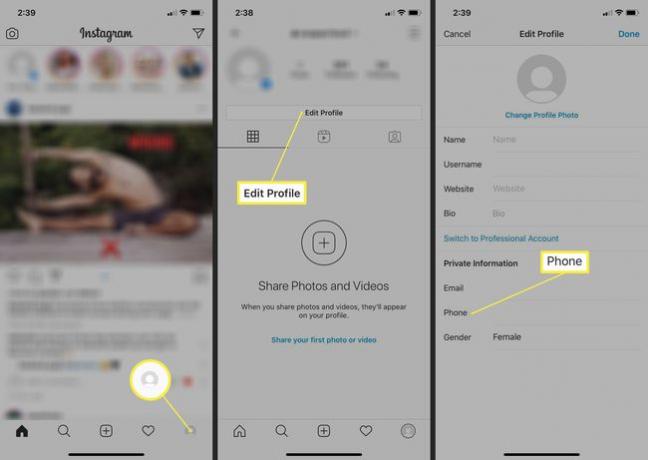
-
Славина Готово у горњем десном углу (мобилна апликација) или изаберите плаво прихвати дугме (веб).
Да ли имате пословни налог? Можете да прикажете други телефонски број који се односи на посао од оног који се користи у вашим личним подешавањима за приказ у контакт информацијама вашег профила. Изаберите Уреди профил са вашег пословног профила > КонтактОпције > Посаотелефонброј и унесите свој пословни број у дато поље. Изаберите Готово да га сачувам.
- За Андроид верзију Инстаграма користите ова упутства: У Инстаграму изаберите икону свог профила > Уреди профил > Подешавања личних података > Телефон (или Број телефона) > унесите нови број телефона > Следећи > унесите број за потврду > Следеће > Готово (или прихвати).
Како да промените свој број телефона на Инстаграму за аутентификацију у два фактора
Иако можете да онемогућите и омогућите двофакторску аутентификацију и из мобилне апликације и са веба, можете да промените само број телефона који се користи за двофакторску аутентификацију преко мобилне апликације. Ако га промените, аутоматски ће ажурирати број телефона који имате у вашим личним подацима (који се користе за пријаву).
Следећа упутства претпостављају да већ имате двофакторска аутентификација укључена за Инстаграм и желите да промените тренутни број телефона у други.
Док сте пријављени на свој Инстаграм налог, додирните мени икона у горњем десном углу иза које следи Подешавања.
Славина Безбедност.
-
Славина Тво-ФацторАутентикација.

Славина НА поред текстуалне поруке.
Славина Текстуална порука.
-
Избришите свој тренутни број телефона у датом пољу и унесите нови у поље да бисте га заменили.
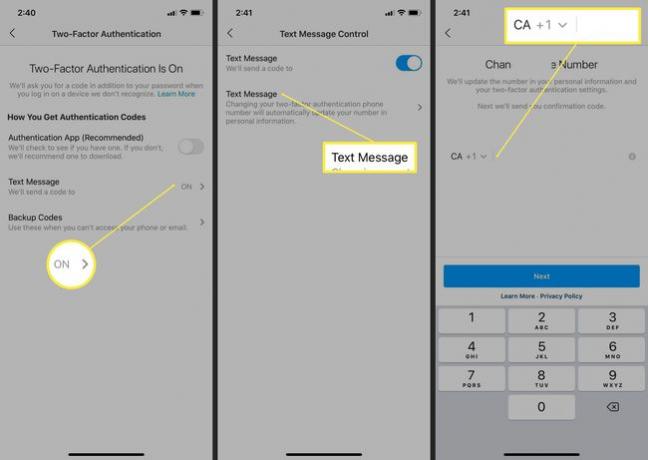
Славина Следећи.
Инстаграм ће послати код путем текстуалне поруке на нови број телефона који сте унели да потврди промену. Када примите код, унесите га у дато поље и додирните Следећи.
Опционо сачувајте дате кодове за опоравак и додирните Следећи и онда Готово да заврши процес.
